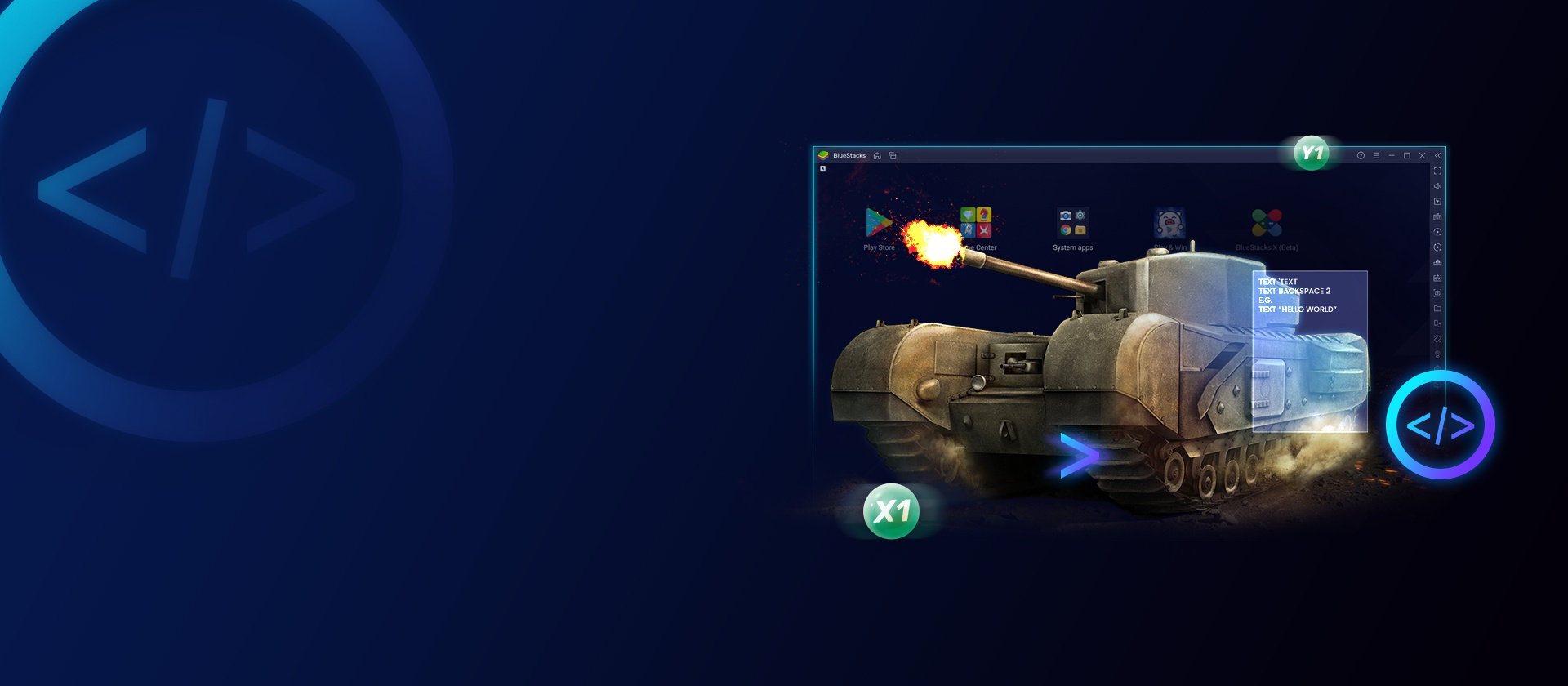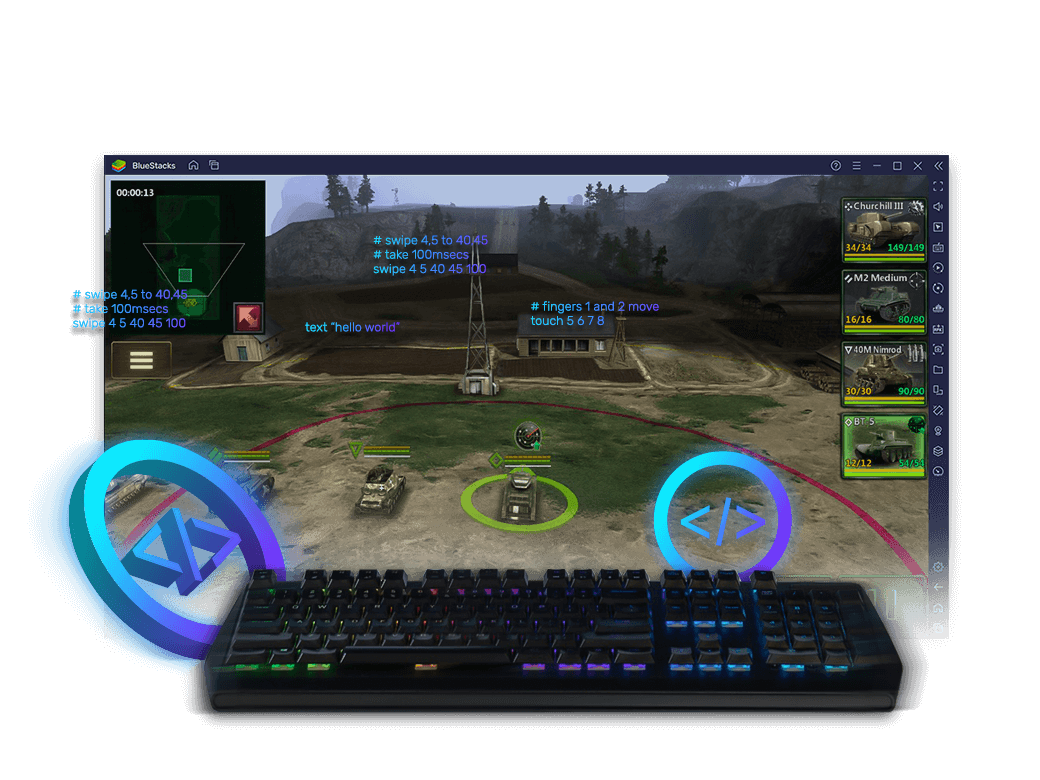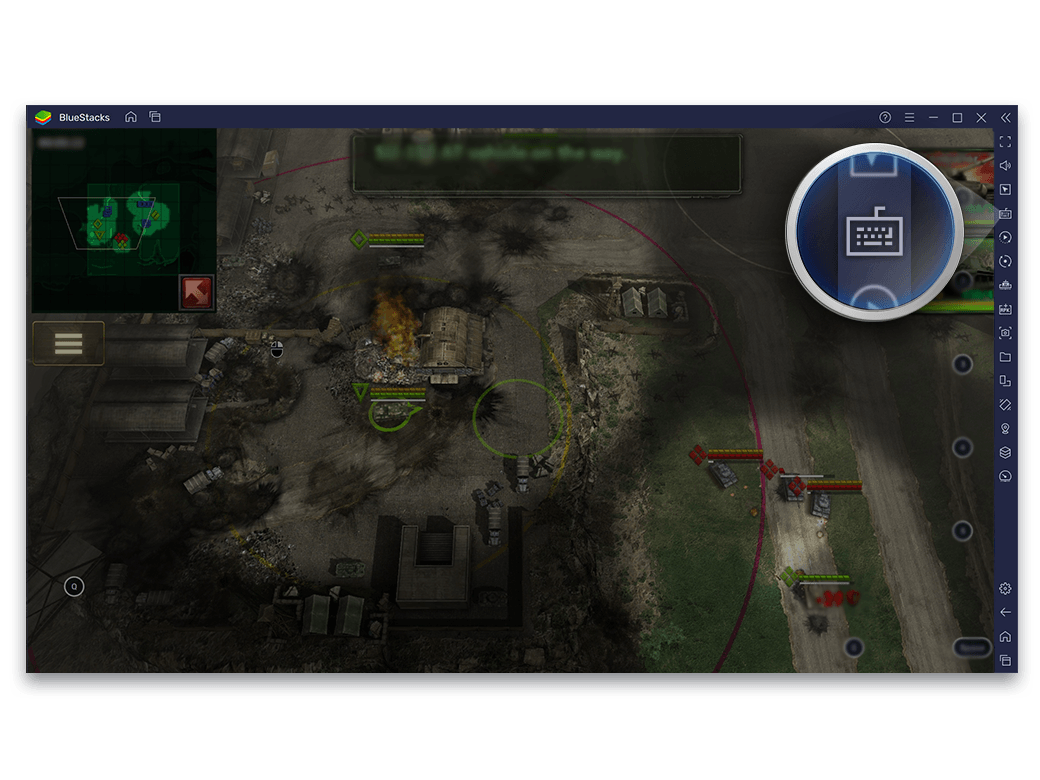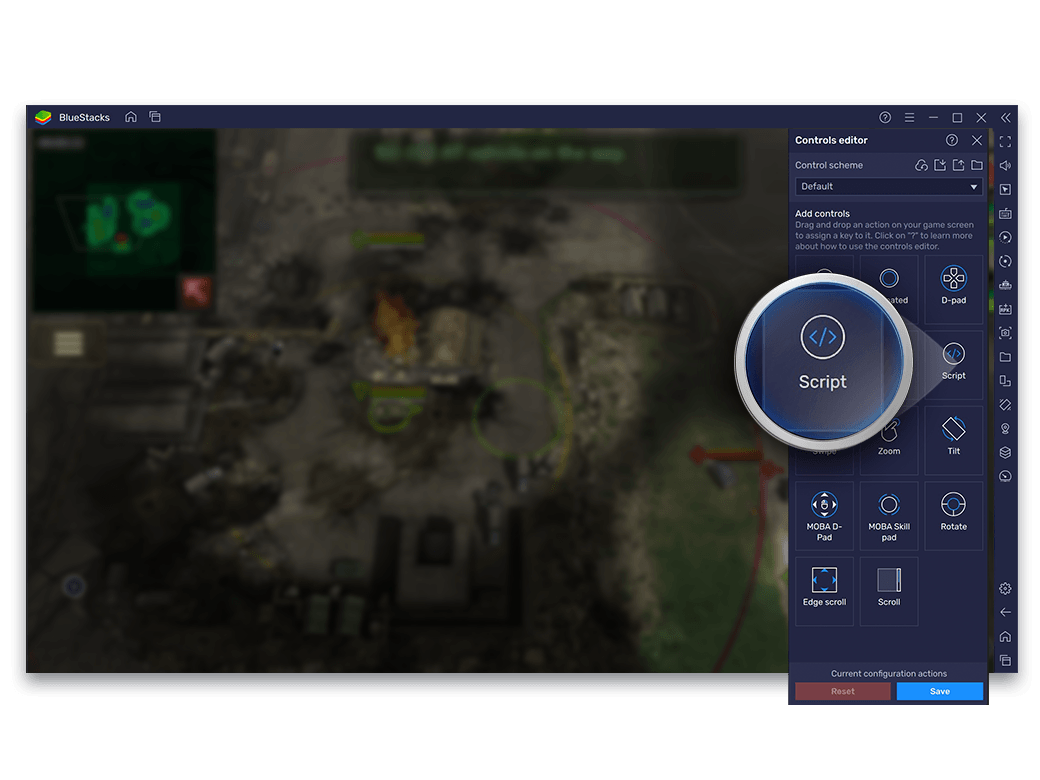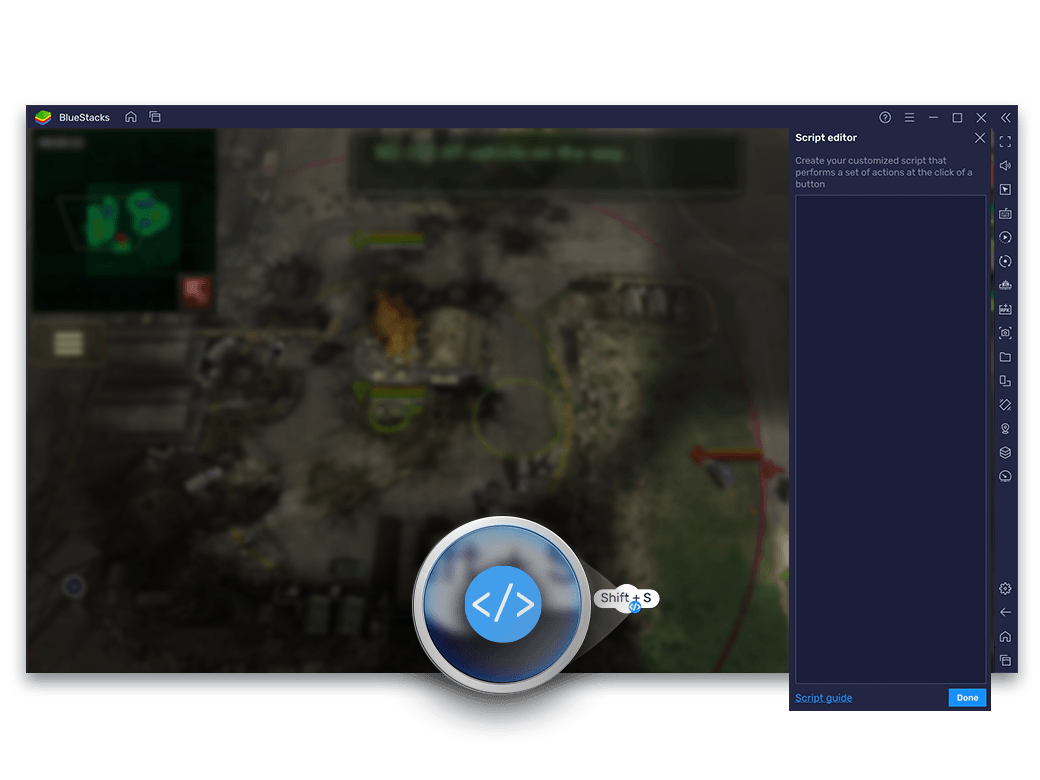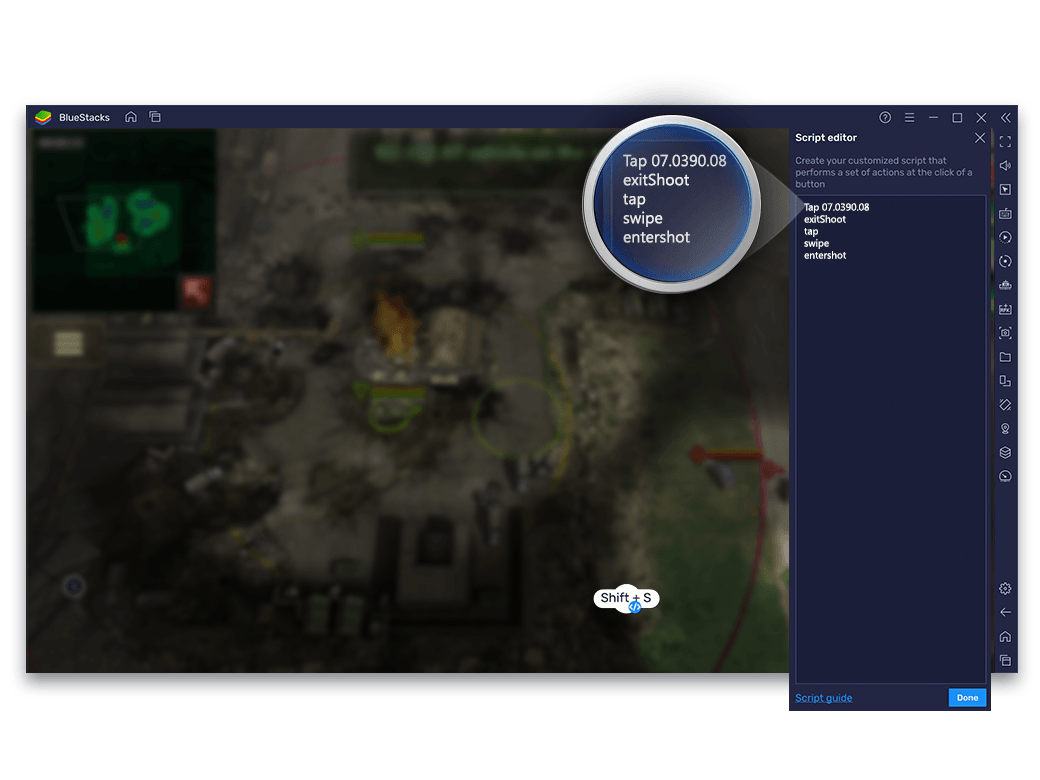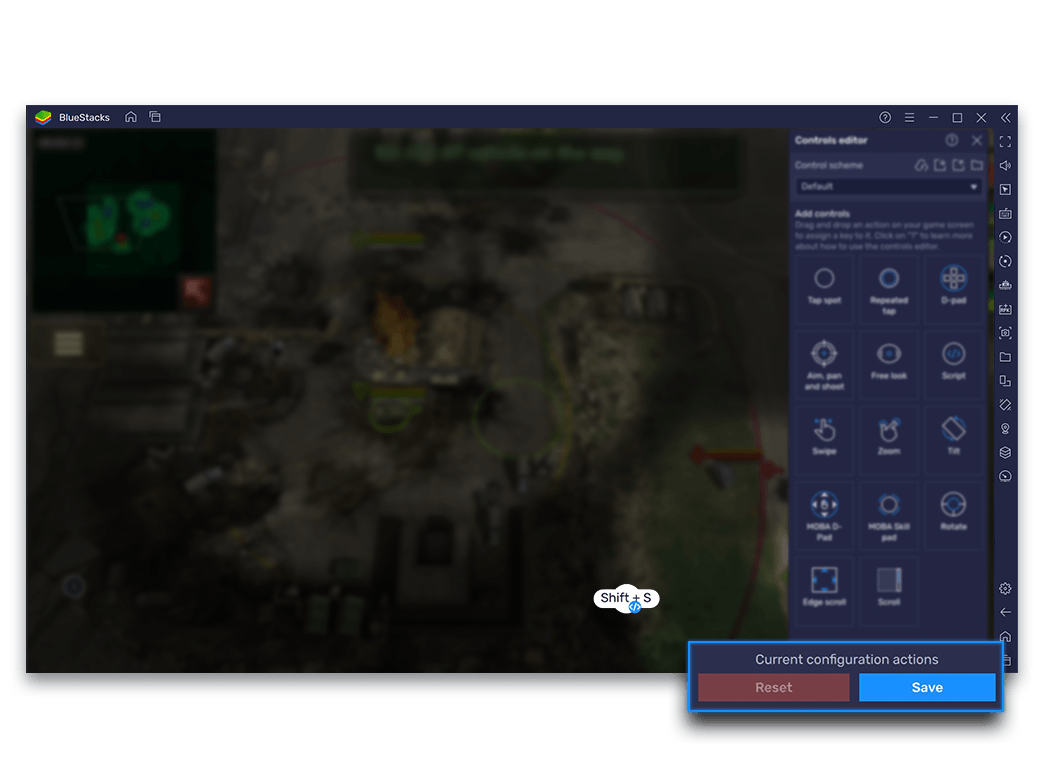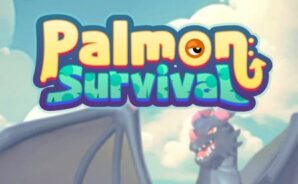-
Skrypty BlueStacks to potężne narzędzie do automatyzacji, które uruchamia zestaw poleceń do automatyzacji nudnych zadań w twoich ulubionych grach na Androida. Dowolna sekwencja czynności wymagających powtórzenia może być wykonana przez uruchomienie skryptu i powiązanie go z jednym klawiszem.
![Script Feature]()
-
Jeśli musisz to powtórzyć, możesz „Skrypty”
Wchodź i wyjdź z trybu strzelania do woli, niezależnie od tego, czy chodzi o zbieranie zasobów, wykonywanie codziennych zadań, czy też farmienie w niekończących się lochach. Zrób to wszystko i więcej dzięki funkcji Skryptów BlueStacks, bez konieczności powtarzania naciśnięć klawiszy i kliknięć myszą.![Script Feature]()
Jak utworzyć i uruchomić skrypt
Kroki
-
![Script Feature Image]()
Uruchom grę, dla której chcesz utworzyć skrypt
-
![Script Feature Image]()
Kliknij ikonę klawiatury (lub naciśnij CTRL+Shift+A), aby „Otwórz edytor zaawansowany”
-
![Script Feature Image]()
Kliknij lewym przyciskiem myszy lub przeciągnij i upuść schemat sterowania „Skrypt” w dowolnym miejscu na ekranie
-
![Script Feature Image]()
Kliknij ikonę "<\>" pod przyciskiem skryptu, współrzędne kursora zostaną wyświetlone na ekranie. Po kliknięciu lewym przyciskiem myszy otworzy się Edytor skryptów.
-
![Script Feature Image]()
Dodaj polecenia do skryptu
-
![Script Feature Image]()
Kliknij „Gotowe”, a następnie „Zapisz zmiany”
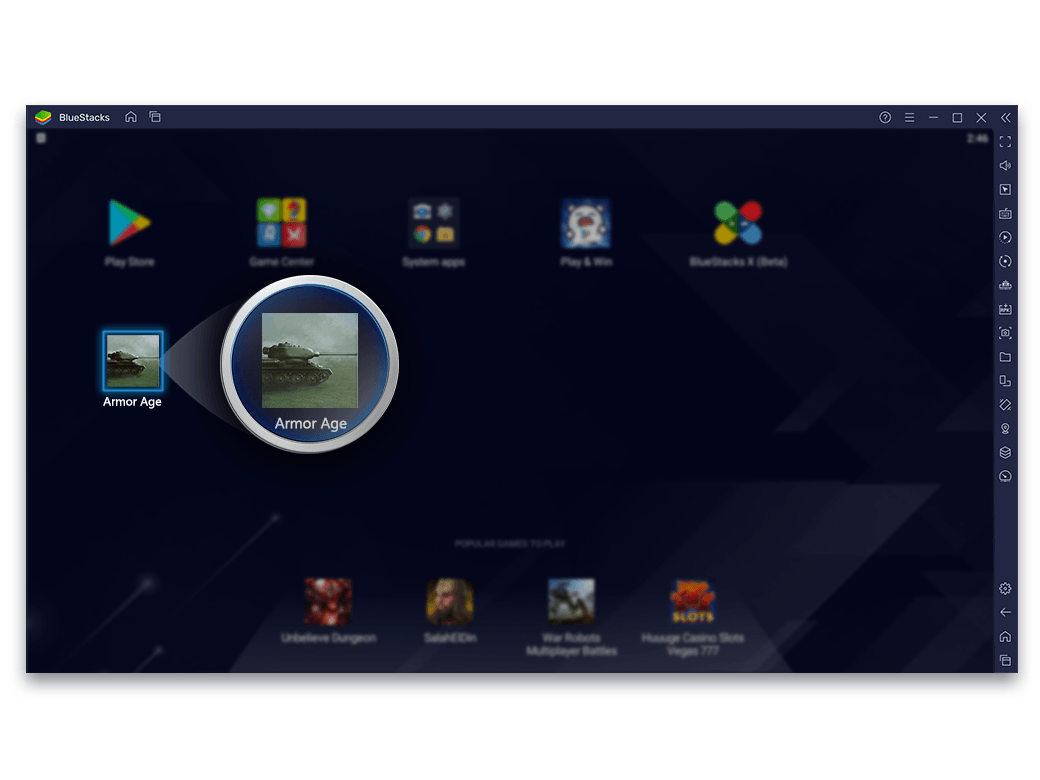
Zobacz skrypt, aby wejść i wyjść z trybu fotografowania w PUBG
Skrypt
Komenda
-
Tap 07.0390.08
„Stuknięcie” w stosunku do współrzędnych oznacza, że po naciśnięciu „tab” stuknie się raz w ikonę torby.
-
exitShoot
„ExitShoot” w stosunku do współrzędnych oznacza, że po naciśnięciu „tab” nastąpi wyjście z trybu strzelania w grze.
Polecenia dostępne dla skryptów w BlueStacks
Słowo kluczowe
Składnia
Opis
-
Stuknij
Stuknij x1 y1 x2 y2 … xn yn opóźnienie
Wykonuje gest stuknięcia. Można określić pojedynczy lub wiele punktów styku. Punkty kontaktowe są utrzymywane przez określony czas. Jeśli opóźnienie nie zostanie określone, zakłada się, że wynosi ono 50 ms. Obsługiwanych jest do 16 punktów styku. Pamiętaj jednak, że inne punkty kontaktowe z innych elementów sterujących są agregowane przed wysłaniem do Androida.
Up to 16 touchpoints are supported. But keep in mind that other touchpoints from other controls are aggregated before sending to android.
-
przesuń
przesuń x1 y1 x2 y2… xn yn opóźnieni
e.g.
# przesuń 4,5 to 40,45
# weź 100msecs
przesuń 4 5 40 45 100
Wykonaj gest machnięcia. Można określić wiele punktów, przez które przechodzi machnięcie. Opóźnienie określa się w milisekundach. Jest to czas, jaki zajmuje cały gest przeciągnięcia.
Delay is specified in milliseconds. This is the amount of time the entire swipe gesture takes.
-
loop / loopEnd
pętla n
.
.
loopEnd
Polecenia następujące po poleceniu pętli, aż pętla zostanie wykonana n razy.
Jeśli n nie zostanie określone, pętla będzie kontynuowana przez czas nieokreślony lub do momentu zwolnienia klawisza wyzwalacza makr.
-
onRelease
onRelease
Zapewnia to lepszą kontrolę nad wykonywaniem skryptu. Można podać inny zestaw poleceń do wykonywania po naciśnięciu i zwolnieniu klawisza wyzwalającego.
Wszystkie polecenia od góry skryptu do momentu uruchomienia komendy onrelease są wykonywane po naciśnięciu klawisza wyzwalacza. Polecenia następujące po poleceniu onRelease są wykonywane po zwolnieniu klawisza wyzwalacza.
-
enterShoot
enterShoot
Przejdź do trybu strzelenia używanego do grania w gry FPS. Jeśli kontrola Pan nie istnieje w bieżącym schemacie, jest to ignorowane. Jeśli tryb fotografowania jest już włączony, nie ma to efektu.
-
exitShoot
exitShoot
Wyjdź z trybu strzelania. Jeśli kontrola Pan nie istnieje w bieżącym schemacie, jest to ignorowane. Jeśli tryb fotografowania jest wyłączony, jest to ignorowane.
-
toggleShoot
toggleShoot
Przełącz tryb strzelania. Jeśli kontrola Pan nie istnieje w bieżącym schemacie, jest to ignorowane.
-
#
# to jest komentarz
Komentarze zaczynają się od #. Wszystko do końca wiersza jest uważane za komentarz i jest ignorowane. Komentarz może znajdować się w wierszu sam w sobie lub może być umieszczony na końcu polecenia w tym samym wierszu.
-
keyDown
keyDown key
e.g.
keyDown TAB
Klawisz zostanie naciśnięty i nie zostanie zwolniony, dopóki nie zostanie napotkane naciśnięcie dla tego samego klawisza. Mapowanie klawiszy jest wykonywane, jeśli takie istnieją; w przeciwnym razie dane z klawiszem są przekazywane do systemu Android.
-
keyDown2
keyDown2 key
e.g.
keyDown2 TAB
Klawisz zostanie naciśnięty i nie zostanie zwolniony, dopóki nie pojawi się klucz dla tego samego klawisza. Mapowanie nie jest wykonywane, a wprowadzanie klawisza jest przekazywane do Androida.
Mapping is not executed and key down input is forwarded to android.
-
keyUp
keyUp key
e.g.
keyUp TAB
Klucz został zwolniony. Mapowanie jest wykonywane, jeśli takie istnieje; w przeciwnym razie dane wejściowe są przekazywane do Androida.
-
keyUp2
keyup2 key
e.g.
keyUp2 TAB
Klucz został zwolniony. Mapowanie nie jest wykonywane, a dane wejściowe „key up” są przekazywane do Androida.
-
mouseDown
mouseDown x y
e.g.
mouseDown 44.0 55.5
Lewy przycisk myszy jest wciśnięty w miejscu x, y. Wszystkie lokalizacje są w procentach ekranowych, dzięki czemu ten sam skrypt może działać w różnych rozdzielczościach.
-
mouseUp
mouseUp
Lewy przycisk myszy jest zwolniony. Nie są wymagane żadne współrzędne.
-
mouseMove
mouseMove x y
e.g.
mouseMove 4.56 5.67
Mouse moves to new location x, y
-
dotknij
dotknij x1 y1 x2 y2 x3 y3
e.g.
# 3 uniesiony
palec 4 5 6 7 8 9
# 3rd finger lifted
palec 4 5 6 7
# fingers 1 and 2 move
touch 5 6 7 8
# fingers 1 and 2 lifted
touch
Wprowadzanie dotykowe z określonym bieżącym zestawem punktów kontaktowych. Serii poleceń dotykowych można użyć do utworzenia dowolnego wprowadzania wielodotykowego.
Obsługiwanych jest do 16 punktów dotykowych. Pamiętaj jednak, że inne punkty kontaktowe z innych elementów sterujących są agregowane przed wysłaniem do Androida.
-
tekst
text 'text'
text backspace 2
e.g.
text “hello world”
Wyślij wprowadzanie tekstu do Androida. Może być w dowolnym języku.
Format powinien być utf8.
-
mouseWheel
mouseWheel x y d
mouseWheel 44.0 55.5 1
mouseWheel 44.0 55.5 -1
Wyślij zdarzenie mouseWheel do mapowania klawiszy, które przekonwertuje je, aby odpowiednio powiększyć lub przewinąć
-
czekaj
czekaj msecs
e.g.
czekaj 24
Czeka na określoną liczbę milisekund przed wykonaniem następnego polecenia.
Skrypt działa najlepiej z
-
![Ustawienia Gry]()
Ustawienia Gry
Graj z własnymi ustawionymi kontrolkami lub dopasuj je sam.
Pokaż szczegóły -
![Tryb MOBA]()
Tryb MOBA
Poruszaj się swobodnie lub używaj różnych umiejętności za pomocą myszy i klawiatury.
Pokaż szczegóły -
![Makro]()
Makro
Nagrywaj i odtwarzaj akcje jednym naciśnięciem klawisza.
Pokaż szczegóły -
![Swobodny podgląd]()
Swobodny podgląd
- Przygotuj się na niespodzianki wroga z widokiem 360 stopni.
Pokaż szczegóły -
![Powtórzone stuknięcie]()
Powtórzone stuknięcie
Spamuj przycisk bez jego spamowania.
Pokaż szczegóły